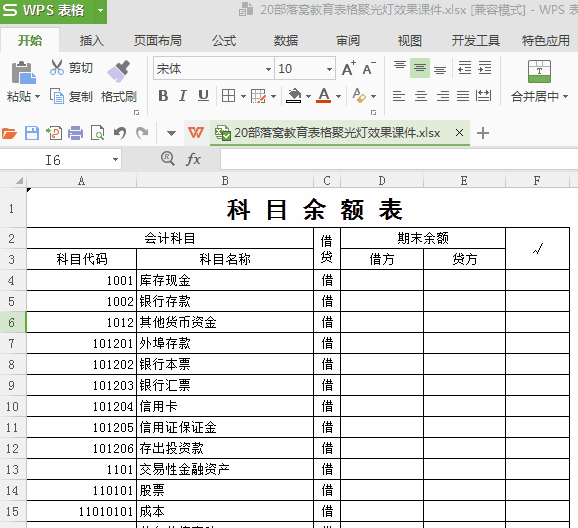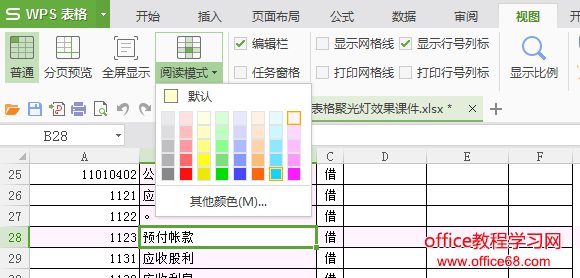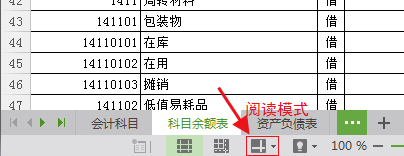|
WPS表格软件里面有一项让EXCEL用户比较羡慕的功能,就是阅读模式聚光灯效果。 WPS里面集成了此功能,用户只需要鼠标点击某一单元格时,该单元格所在的行列会自动显亮,在查看、核对数据较多时特别有用。 下面的动画就是WPS聚光灯效果演示:
配套的练习课件请到QQ群:935752358下载。 一起来看看WPS聚光灯功能的使用方法。 第一,WPS聚光灯在哪 关于wps怎么设置聚光灯,非常简单。在“视图”选项卡里面有几个选项:普通、分页预览、全屏显示、阅读模式。其中的“阅读模式”就可以实现聚光灯效果。
第二,wps怎么设置聚光灯 鼠标单击一下“阅读模式”即可开启。选择阅读模式后面倒三角按钮,里面会出现多种颜色,根据自己的工作场景选择一种颜色即可。 选择不同的颜色,会呈现不同的效果,这样我们在查看数据的时候就不容易发生串行串列的现象。
第三,表格取消阅读模式 开启阅读模式,查看数据确实更加方便。不过查看完数据,WPS表格如何取消阅读模式呢?查看完数据,再次单击“阅读模式”按钮,就可以退出阅读模式。 除了上面介绍的方法开启和取消阅读模式,我们还可以在WPS表格界面右下角的状态栏中点“阅读模式”按钮进行切换和控制。
如果您是Excel用户,可以点击链接查看在Excel中如何制作WPS表格里面的聚光灯效果: excel教程:避免看表看成斗鸡眼,你需要一个聚光灯效果 |